目录
一、准备工作
准备两台已经安装dm8的虚拟机、关闭防火墙、selinux
systemctl --now disable firewalld
setenforce 0
二、创建20G的共享磁盘(两台虚拟机都需要关闭)
最好使用命令行创建共享磁盘,两台虚拟机使用该共享磁盘。不要使用一台虚拟机创建磁盘,另一台共享,否则可能在后面步骤中会出现以下错误

在VMware的安装目录输入cmd进入命令行
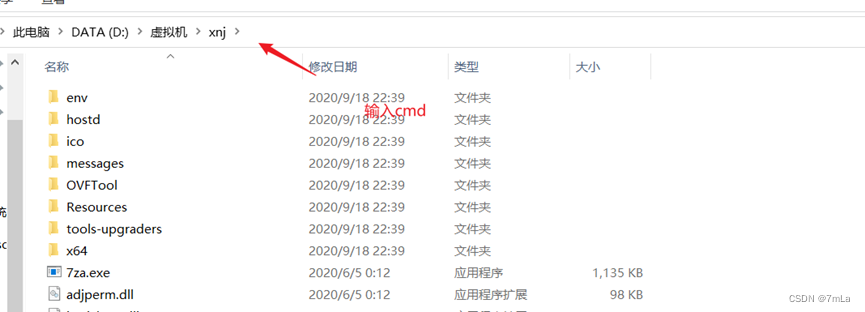
.\vmware-vdiskmanager.exe -c -s 20G -a lsilogic -t 2 "D:\Virtual Machines\DMDSC\share\share.vmdk"

打开两台虚拟机的设置添加上刚刚创建的共享磁盘
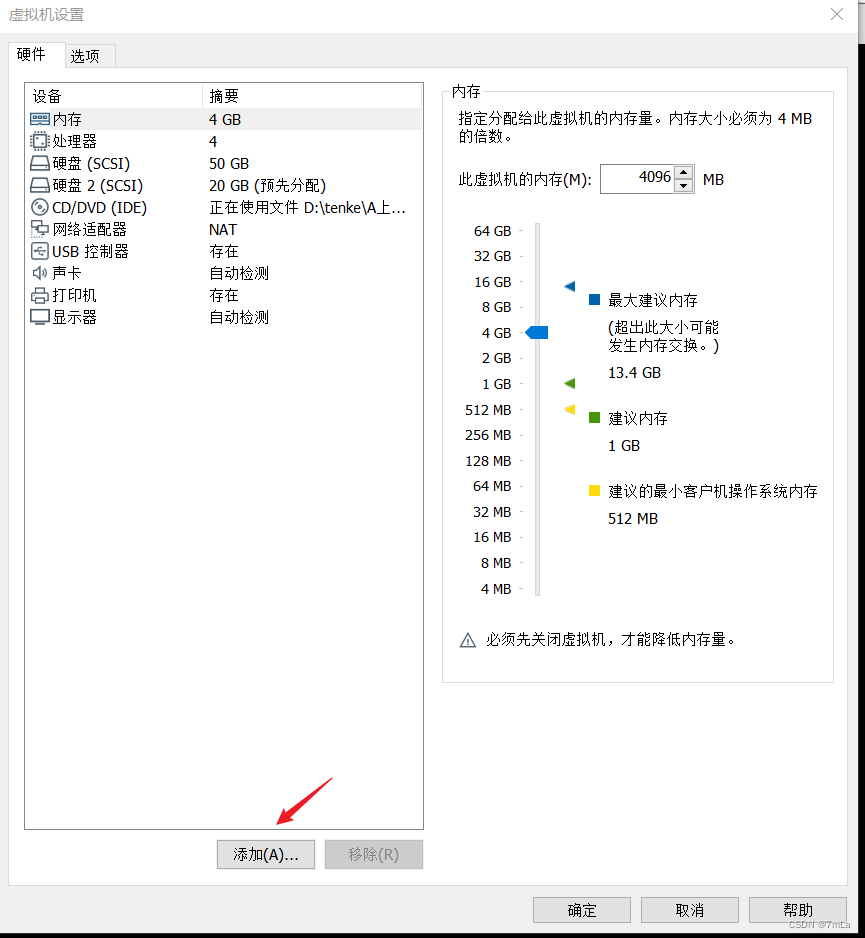
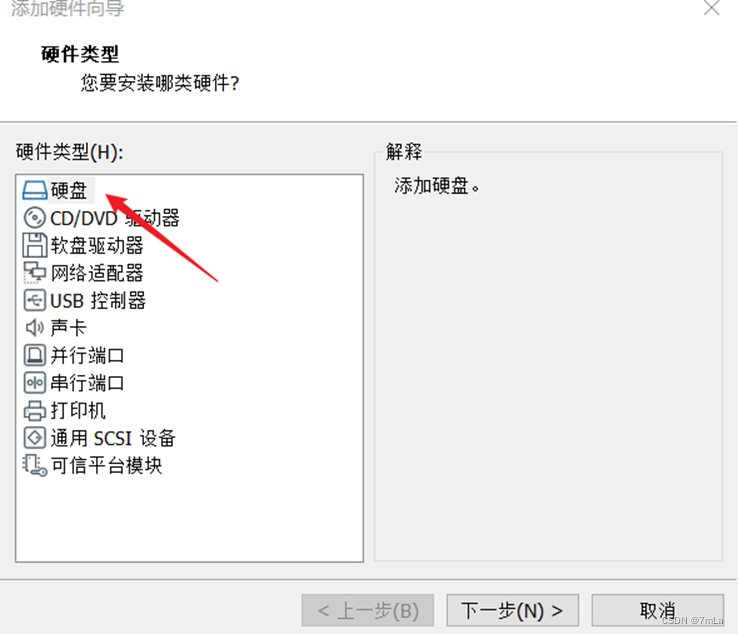
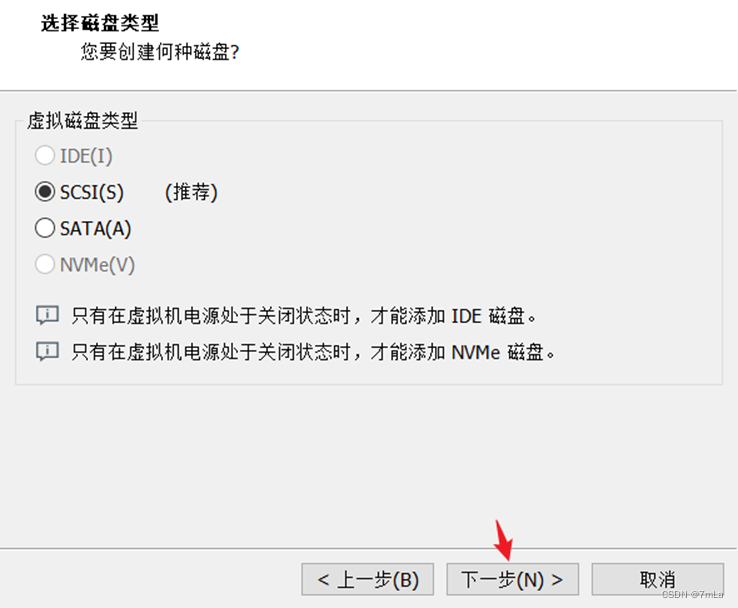
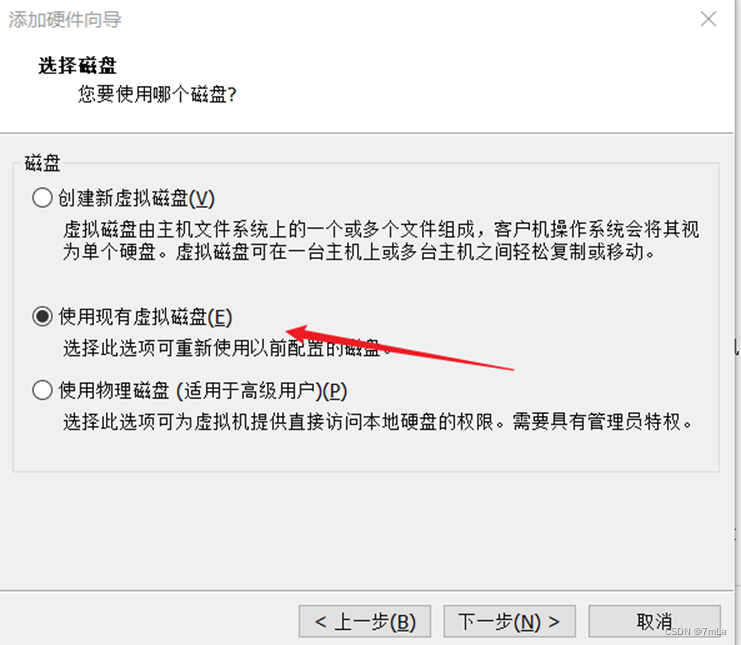
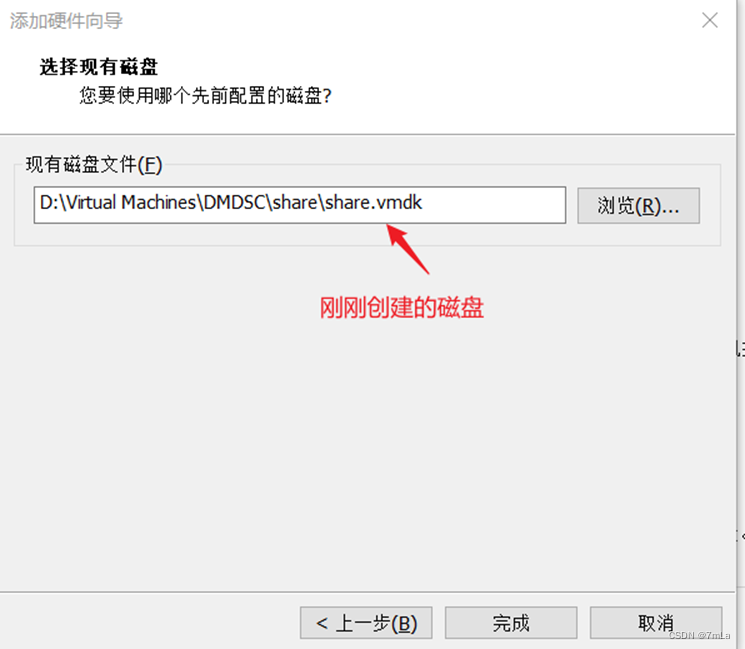
三、编辑两台的虚拟机的.vmx文件
打开虚拟机目录

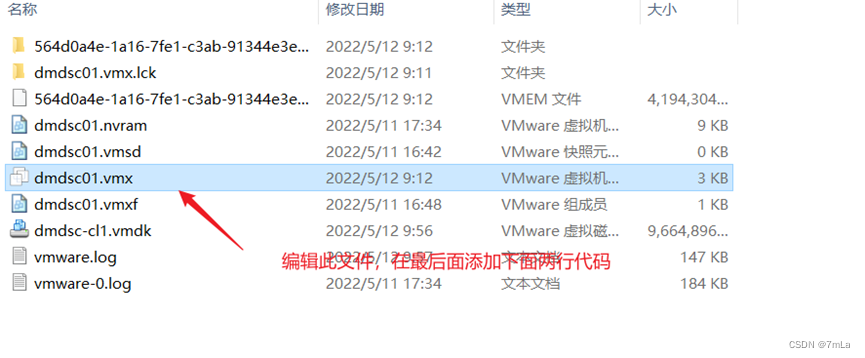
disk.locking="FALSE"
disk.EnableUUID = "TRUE"
四、进行磁盘分区
先打开一台虚拟机,另一台先不启动
查看磁盘分区
lsblk

fdisk -l
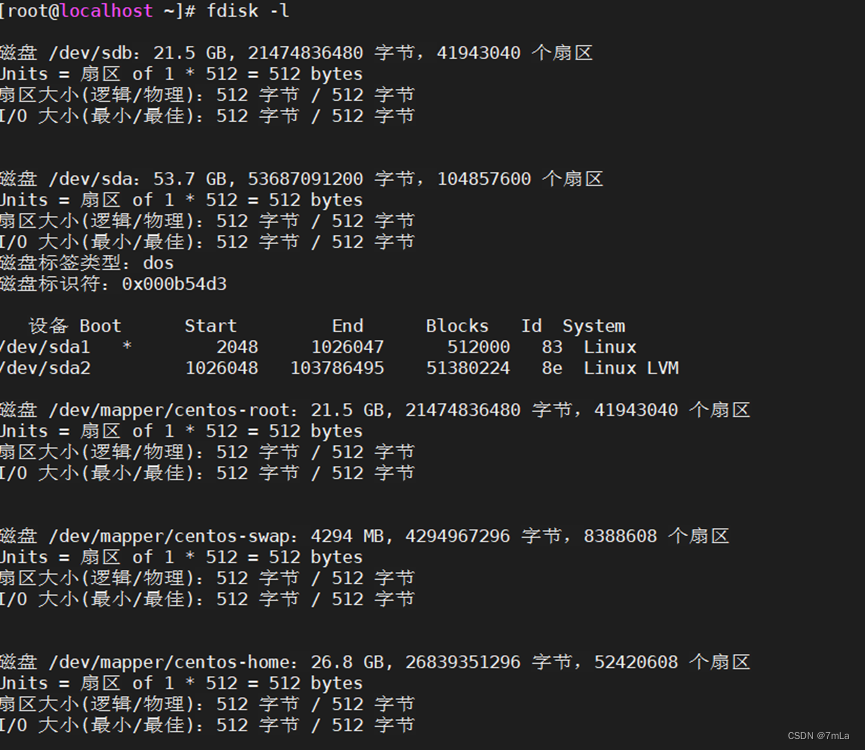
开始分区
fdisk /dev/sdb
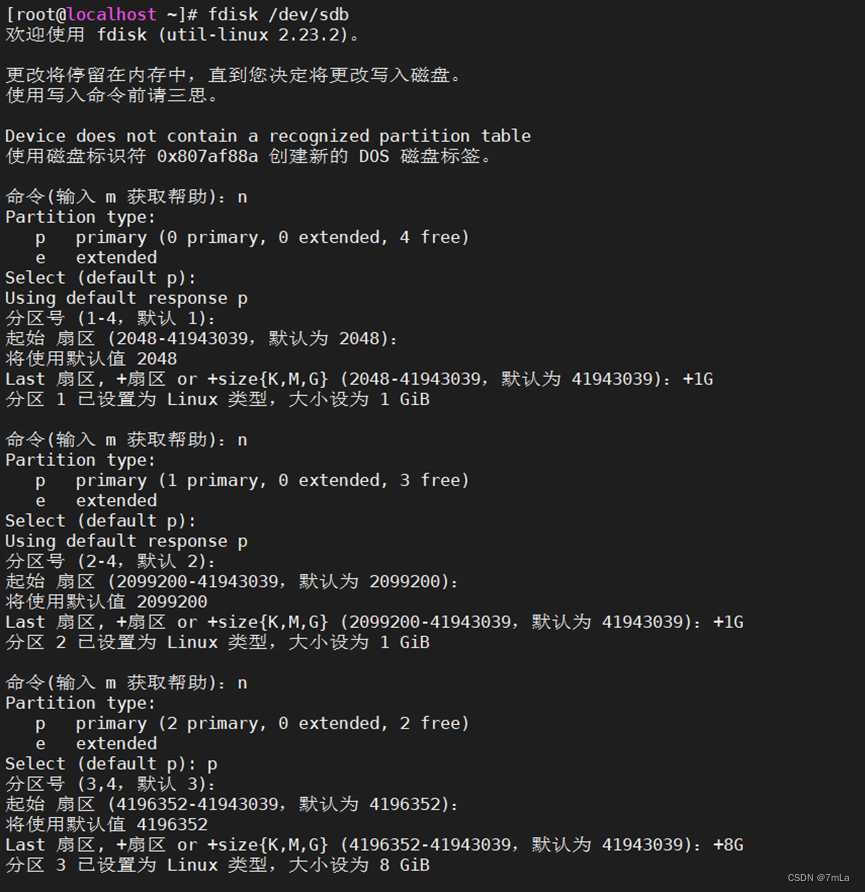

再次查看,发现已经分成4个区了
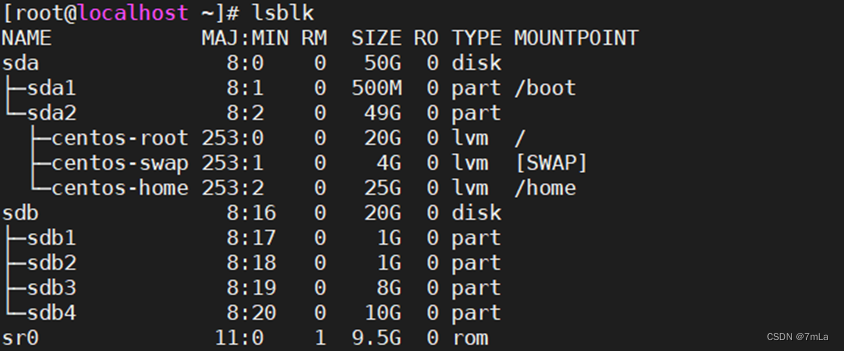
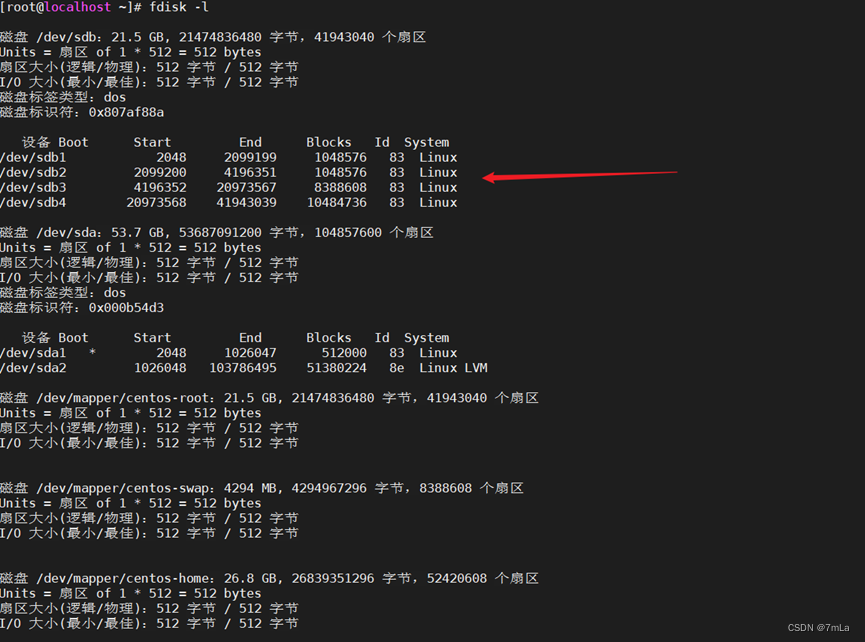
启动另一台虚拟机查看,发现已经分区了

五、绑定裸设备(两台虚拟机都要执行下面步骤)
vim /etc/udev/rules.d/80-raw.rules
ACTION=="add",KERNEL=="sdb1",RUN+="/bin/raw /dev/raw/raw1 %N"
ACTION=="add",KERNEL=="sdb2",RUN+="/bin/raw /dev/raw/raw2 %N"
ACTION=="add",KERNEL=="sdb3",RUN+="/bin/raw /dev/raw/raw3 %N"
ACTION=="add",KERNEL=="sdb4",RUN+="/bin/raw /dev/raw/raw4 %N"
KERNEL=="raw[1-4]", OWNER="dmdba", GROUP="dinstall", MODE="660"
![]()

partprobe /dev/sdb
udevadm control --reload-rules
udevadm trigger --type=devices --action=change
ll /dev/raw/

六、配置初始化配置文件(两台都要)
vim /dm8/config/dmdcr_cfg.ini
DCR_N_GRP = 3
DCR_VTD_PATH = /dev/raw/raw2
DCR_OGUID = 63635
[GRP]
DCR_GRP_TYPE = CSS
DCR_GRP_NAME = CSS
DCR_GRP_N_EP = 2
DCR_GRP_DSKCHK_CNT = 60
[CSS]
DCR_EP_NAME = CSS1
DCR_EP_HOST = 192.168.208.81
DCR_EP_PORT = 9341
[CSS]
DCR_EP_NAME = CSS2
DCR_EP_HOST = 192.168.208.82
DCR_EP_PORT = 9343
[GRP]
DCR_GRP_TYPE = ASM
DCR_GRP_NAME = ASM
DCR_GRP_N_EP = 2
DCR_GRP_DSKCHK_CNT = 60
[ASM]
DCR_EP_NAME = ASM1
DCR_EP_SHM_KEY = 93360
DCR_EP_SHM_SIZE = 10
DCR_EP_HOST = 192.168.208.81
DCR_EP_PORT = 9349
DCR_EP_ASM_LOAD_PATH = /dev/raw
[ASM]
DCR_EP_NAME = ASM2
DCR_EP_SHM_KEY = 93361
DCR_EP_SHM_SIZE = 10
DCR_EP_HOST = 192.168.208.82
DCR_EP_PORT = 9351
DCR_EP_ASM_LOAD_PATH = /dev/raw
[GRP]
DCR_GRP_TYPE = DB
DCR_GRP_NAME = DSC
DCR_GRP_N_EP = 2
DCR_GRP_DSKCHK_CNT = 60
[DSC]
DCR_EP_NAME = DSC1
DCR_EP_SEQNO = 0
DCR_EP_PORT = 5700
DCR_CHECK_PORT = 9741
[DSC]
DCR_EP_NAME = DSC2
DCR_EP_SEQNO = 1
DCR_EP_PORT = 5700
DCR_CHECK_PORT = 9742

七、创建ASM磁盘(在其中一台虚拟机执行以下命令)
进入dm8安装目录的bin目录下面
![]()
./dmasmcmd
create dcrdisk '/dev/raw/raw1' 'dcr'
create votedisk '/dev/raw/raw2' 'vote'
create asmdisk '/dev/raw/raw3' 'LOG'
create asmdisk '/dev/raw/raw4' 'DATA'
init dcrdisk '/dev/raw/raw1' from '/dm8/config/dmdcr_cfg.ini' identified by '123456'
init votedisk '/dev/raw/raw2' from '/dm8/config/dmdcr_cfg.ini'
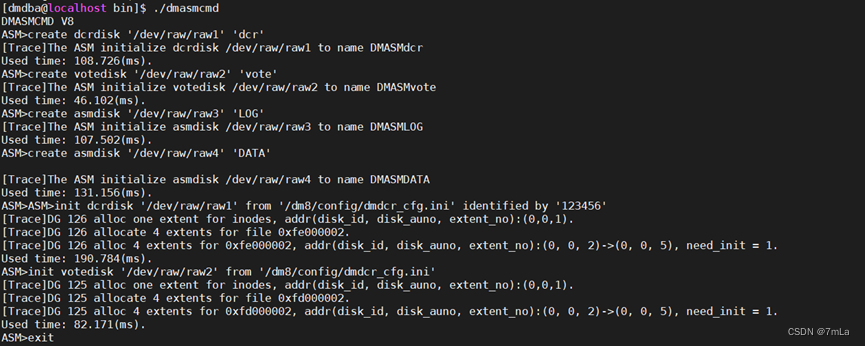
八、配置ASM的MAL文件(两台虚拟机都要)
vim /dm8/config/dmasvrmal.ini
[MAL_INST1]
MAL_INST_NAME = ASM1
MAL_HOST = 192.168.208.81
MAL_PORT = 7236
[MAL_INST2]
MAL_INST_NAME = ASM2
MAL_HOST = 192.168.208.82
MAL_PORT = 7237
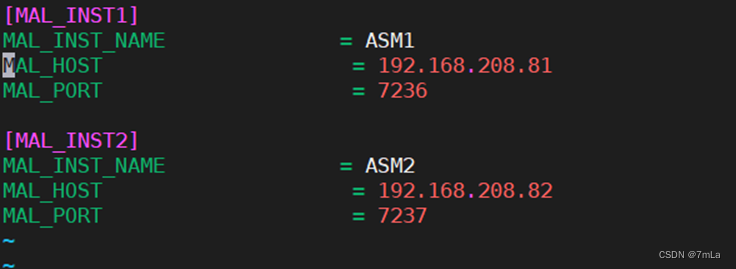
九、配置dmdcr.ini文件(两台都要)
虚拟机A
DMDCR_PATH = /dev/raw/raw1
DMDCR_MAL_PATH =/dm8/config/dmasvrmal.ini
DMDCR_SEQNO = 0
DMDCR_ASM_RESTART_INTERVAL =0
DMDCR_ASM_STARTUP_CMD = /dm8/bin/dmasmsvr dcr_ini=/dm8/config/dmdcr.ini
DMDCR_DB_RESTART_INTERVAL = 0
DMDCR_DB_STARTUP_CMD = /dm8/bin/dmserver path=/dm8/config/dsc1/dm.ini dcr_ini=/dm8/config/dmdcr.ini

虚拟机B
DMDCR_PATH = /dev/raw/raw1
DMDCR_MAL_PATH =/dm8/config/dmasvrmal.ini
DMDCR_SEQNO = 1
DMDCR_ASM_RESTART_INTERVAL =0
DMDCR_ASM_STARTUP_CMD = /dm8/bin/dmasmsvr dcr_ini=/dm8/config/dmdcr.ini
DMDCR_DB_RESTART_INTERVAL = 0
DMDCR_DB_STARTUP_CMD = /dm8/bin/dmserver path=/dm8/config/dsc2/dm.ini dcr_ini=/dm8/config/dmdcr.ini
十、启动DMCSS服务(两台虚拟机都要,先启动的为主控)
cd /dm8/bin
./dmcss dcr_ini=/dm8/config/dmdcr.ini
虚拟机A
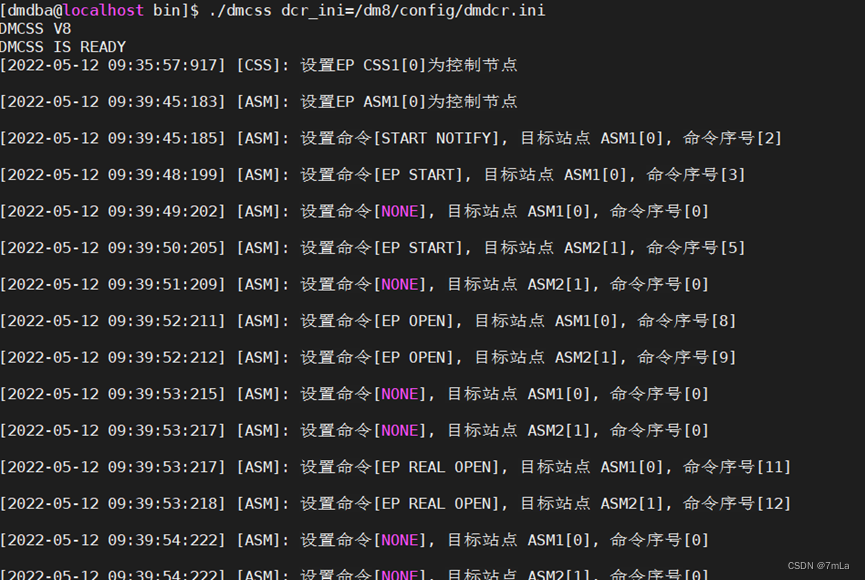
虚拟机B

十一、启动ASM服务(两台虚拟机都要)
新开窗口执行
cd /dm8/bin
./dmasmsvr DCR_INI=/dm8/config/dmdcr.ini
虚拟机A

虚拟机B
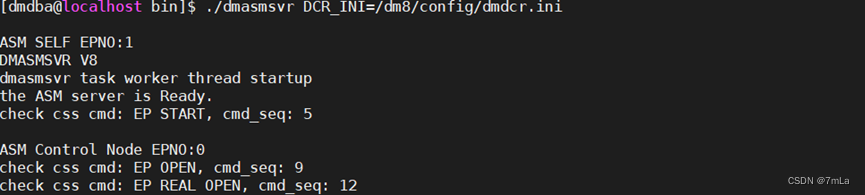
十二、创建 ASM 磁盘组(使用主控虚拟机创建)
虚拟机A
新开窗口执行
./dmasmtool dcr_ini=/dm8/config/dmdcr.ini
create diskgroup 'DMLOG' asmdisk '/dev/raw/raw3'
create diskgroup 'DMDATA' asmdisk '/dev/raw/raw4'

十三、初始化实例(主控端)
虚拟机A
配置dminit.ini文件
vim /dm8/config/dminit.ini
db_name = DSC
system_path = +DMDATA/data
system = +DMDATA/data/dsc/system.dbf
system_size = 128
roll = +DMDATA/data/dsc/roll.dbf
roll_size = 128
main = +DMDATA/data/dsc/main.dbf
main_size = 128
ctl_path = +DMDATA/data/dsc/dm.ctl
ctl_size = 8
PAGE_SIZE = 32
log_size = 1024
dcr_path = /dev/raw/raw1
dcr_seqno = 0
auto_overwrite = 1
[DSC1]
config_path = /dm8/config/dsc1
port_num = 5700
mal_host = 192.168.208.81
mal_port = 9255
log_path = +DMLOG/log/DSC1_log01.log
log_path = +DMLOG/log/DSC1_log02.log
[DSC2]
config_path = /dm8/config/dsc2
port_num = 5700
mal_host = 192.168.208.82
mal_port = 9266
log_path = +DMLOG/log/DSC2_log01.log
log_path = +DMLOG/log/DSC2_log02.log
./dminit control=/dm8/config/dminit.ini
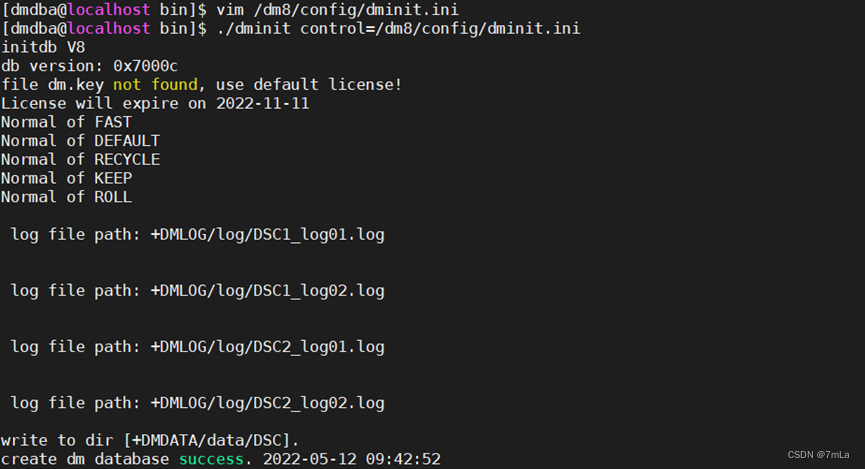
生成两个文件夹dsc1与dsc2,将dsc2拷贝到虚拟机B上
scp -r /dm8/config/dsc2 dmdba@192.168.208.82:/dm8/config/

虚拟机B
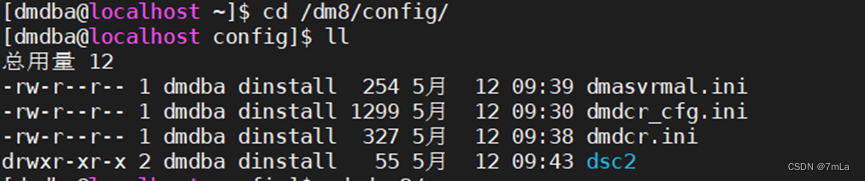
十四、启动dmserver数据库服务(两台都要)
./dmserver /dm8/config/dsc1/dm.ini dcr_ini=/dm8/config/dmdcr.ini
虚拟机A
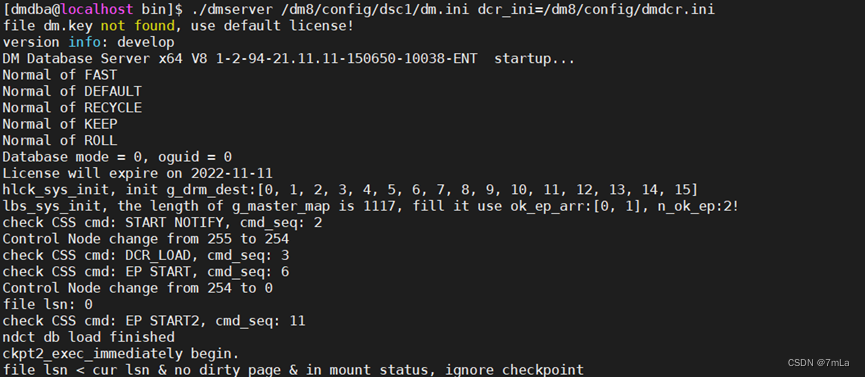
虚拟机B
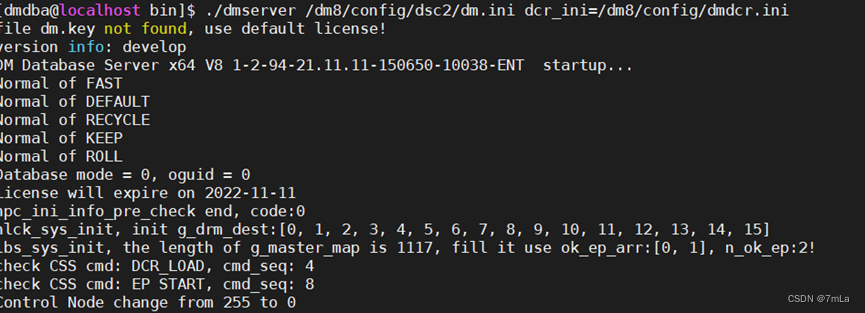
在虚拟机A查看
show
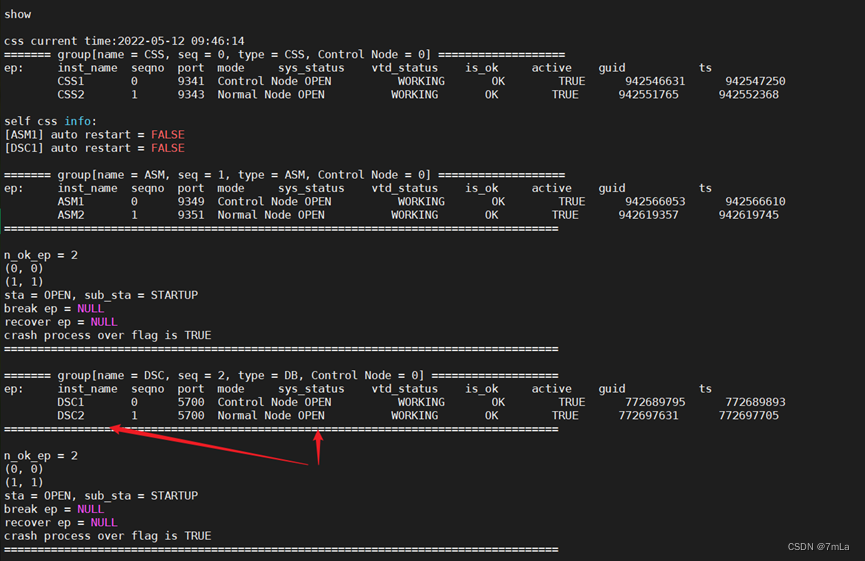
十五、配置后台启动服务与注册为系统服务(两台都配)
1.配置后台启动服务
cp -p service_template/DmCSSService DmCSSService
cp -p service_template/DmASMSvrService DmASMSvrService
cp -p service_template/DmService DmService

修改DmCSSService
vim DmCSSService
DCR_INI_PATH=/dm8/config/dmdcr.ini
![]()
修改DmASMSvrService
vim DmASMSvrService
DCR_INI_PATH=/dm8/config/dmdcr.ini
![]()
启动
虚拟机A

虚拟机B

注册为系统服务(root用户)
cd /dm8/script/root/
./dm_service_installer.sh -t dmcss -dcr_ini /dm8/config/dmdcr.ini -p DMCSS

./dm_service_installer.sh -t dmasmsvr -dcr_ini /dm8/config/dmdcr.ini -y DmCSSServiceDMCSS -p DMASM
![]()
./dm_service_installer.sh -t dmserver -dm_ini /dm8/config/dsc1/dm.ini -dcr_ini /dm8/config/dmdcr.ini -y DmASMSvrServiceDMASM -p DMSERVER

十六、设置自动拉起功能(两台都改)
修改dmdcr.ini的DMDCR_ASM_RESTART_INTERVAL与DMDCR_DB_RESTART_INTERVAL为1
vim /dm8/config/dmdcr.ini
DMDCR_ASM_RESTART_INTERVAL = 1
DMDCR_DB_RESTART_INTERVAL = 1
十七、配置监视器(两台任选一台)
vim /dm8/config/dmcssm.ini
CSSM_OGUID = 63635
CSSM_CSS_IP = 192.168.208.81:9341
CSSM_CSS_IP = 192.168.208.82:9343
CSSM_LOG_PATH =/dm8/log
CSSM_LOG_FILE_SIZE = 256
CSSM_LOG_SPACE_LIMIT = 2048
打开监视器
./dmcssm ini_path=/dm8/config/dmcssm.ini

十八、测试数据库
虚拟机A
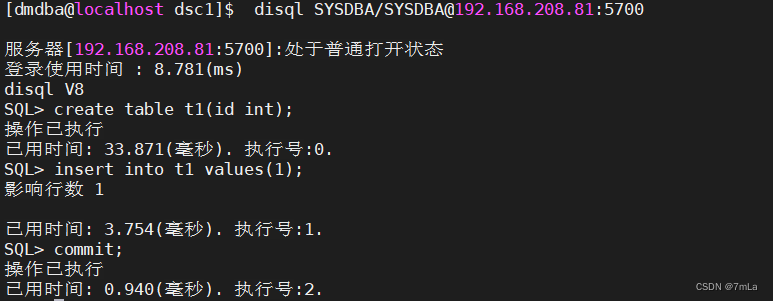
虚拟机B

更多资讯请到达梦社区地址了解:























 1761
1761











 被折叠的 条评论
为什么被折叠?
被折叠的 条评论
为什么被折叠?








